En este post instalaremos el servicio TURN para permitir usar Talk desde el exterior de nuestra organización, si queremos que nuestros usuarios puedan usar videoconferencias desde Internet directamente. Como sabemos las vídeo llamadas de Talk únicamente funcionan en el mismo segmento de red que el servidor y si necesitamos acceder desde otra red necesitaremos un servidor TURN.
Basamos el post en una máquina con Ubuntu 16.04 instalado, actualizado y con una dirección IP estática configurada. Instalaremos Coturn como servidor TURN simplemente ejecutando:
sudo apt install coturn |
Habilitaremos el servicio coturn para que inicie de manera automática con:
sudo sed -i '/TURNSERVER_ENABLED/c\TURNSERVER_ENABLED=1' /etc/default/coturn |
Editamos el fichero de configuración del servicio TURN ‘/etc/turnserver.conf’ y añadimos la siguiente configuración, deberemos tener en cuenta de especificar correctamente el secreto y el atributo realm con el fqdn de nuestro servidor, también podemos establecer el puerto que nos interese.
listening-port=5349
fingerprint
lt-cred-mech
use-auth-secret
static-auth-secret=mambrusefuealaguerra
realm=turn.openservices.eus
total-quota=100
bps-capacity=0
stale-nonce
no-loopback-peers
no-multicast-peers
Reiniciamos Coturn…
sudo systemctl restart coturn |
Y listo! Deberíamos tener nuestro servidor ya listo y funcional! Crearemos los registros DNS públicos correspondientes y redireccionaremos el puerto que indicamos de nuestros firewall/router al servidor TURN, tanto UDP como TCP!
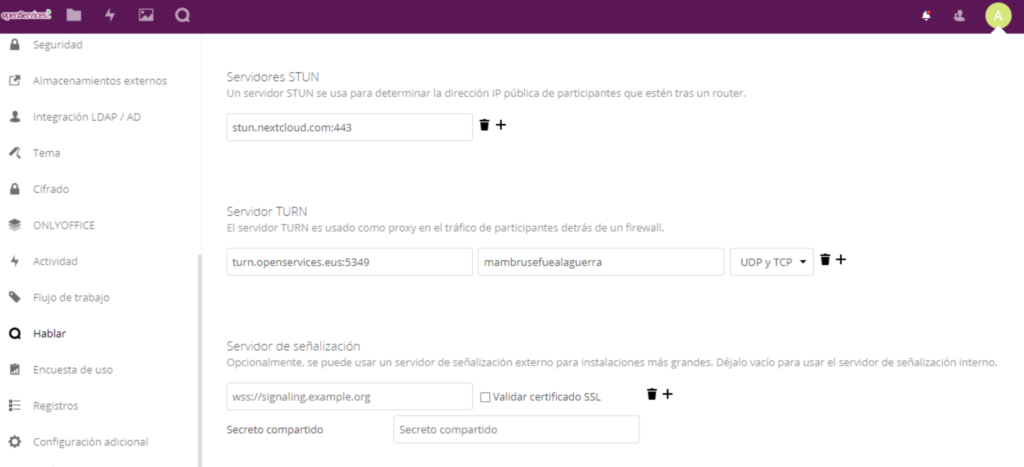
En NextCloud, deberemos especificar quien será nuestro servidor TURN con el formato FQDN:PUERTO seguido de la contraseña o secreto para autenticarse y poder usar el servicio TURN, además de indicar que use UDP y TCP. Con esto y un bizcocho tenemos montado ya nuestro servicio de ‘nateo inverso’ para nuestras videoconferencias o llamadas de video de nuestros usuarios usando Nextcloud Talk, una marvilla!!!